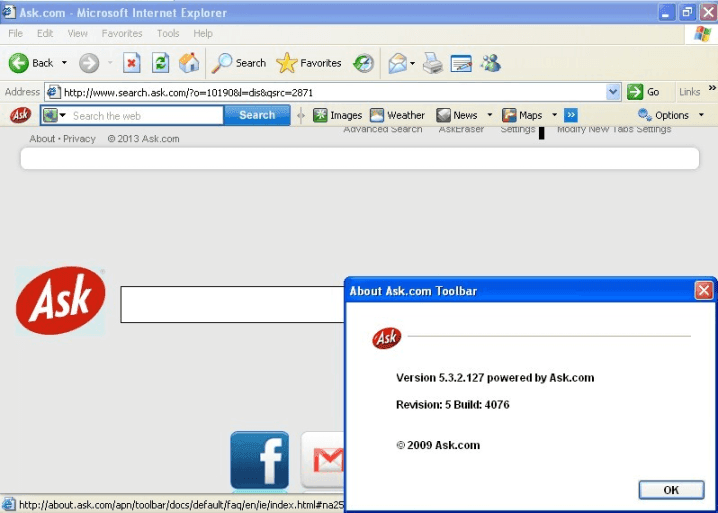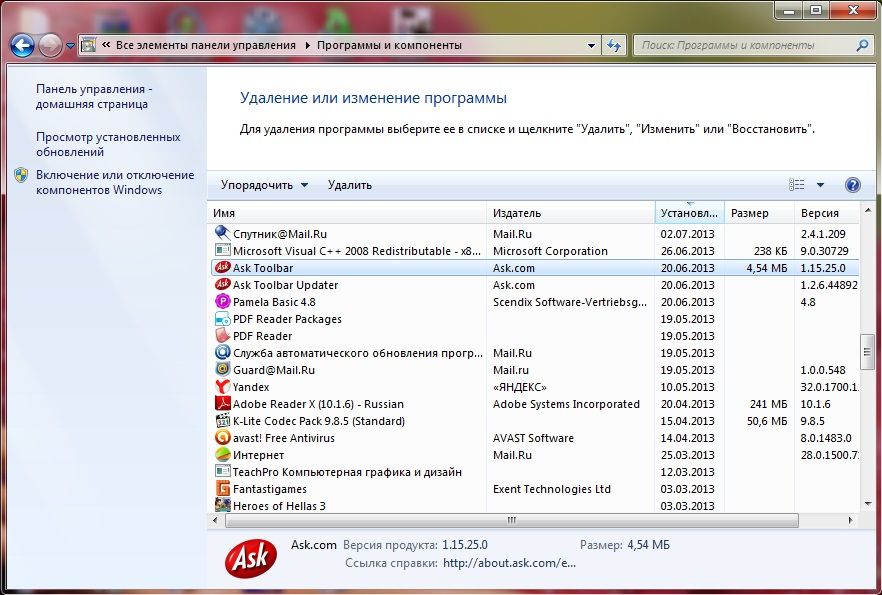Если на компьютере вдруг появилась панель Ask Toolbar, что это за программа и зачем она нужна, а также откуда она попала на ваше устройство, вы узнаете в данной статье.
Зачем нужна?
Большинство пользователей считают Ask Toolbar «мусорным» ПО, которое не приносит никакой пользы юзеру, а только засоряет ПК и отбирает часть его мощностей. Эта панель встраивается в браузер (прочитайте «Тестируем браузеры: какой лучше подойдет для Windows 10?») и используется для управления сервисами от Ask. Она обладает следующими преимуществами:
- отслеживание новостей;
- доступ к поисковой системе Ask;
- быстрое подключение к радио;
- отслеживание сообщений и изменение статуса в Facebook;
- просмотр погоды и проч.
Как попадает на ПК?
Компания Ask.com создала собственную поисковую систему. Но из-за того, что она не стала популярной, как аналоги, разработчики начали распространять свое ПО, используя всевозможные ухищрения. Поэтому эта панель инструментов заслужила «недобрую» славу среди пользователей.
В большинстве случаев Ask Toolbar устанавливается на ПК как дополнительное ПО вместе с другими программами. Случается это из-за невнимательности или неопытности пользователей, которые не снимают галочки на установку этой панели в дополнительных или скрытых инсталляционных меню.
Как проявляется?
Программа проявляется на ПК так же, как и другое потенциально опасное ПО:
- увеличивается количество рекламных предложений;
- меняются настройки браузера;
- пользователь перенаправляется на неизвестные ресурсы, потенциально опасные для безопасности устройства.
Что такое Ask Toolbar Notifier?
Ask Toolbar Notifier запускается вместе с Ask Toolbar. Он предназначен для:
- помощи в установке панели;
- скачивания обновлений браузеров;
- скачивания обновлений Ask Toolbar.
Удаление
Удаление вредоносного ПО выполняется в два шага: очистка компьютера и браузеров.
С компьютера
Из браузера
- Настройка и управление Google Chrome → Дополнительные инструменты → Расширения.
- На расширении Ask Toolbar в общем списке нажмите на значок корзины → подтвердите удаление.
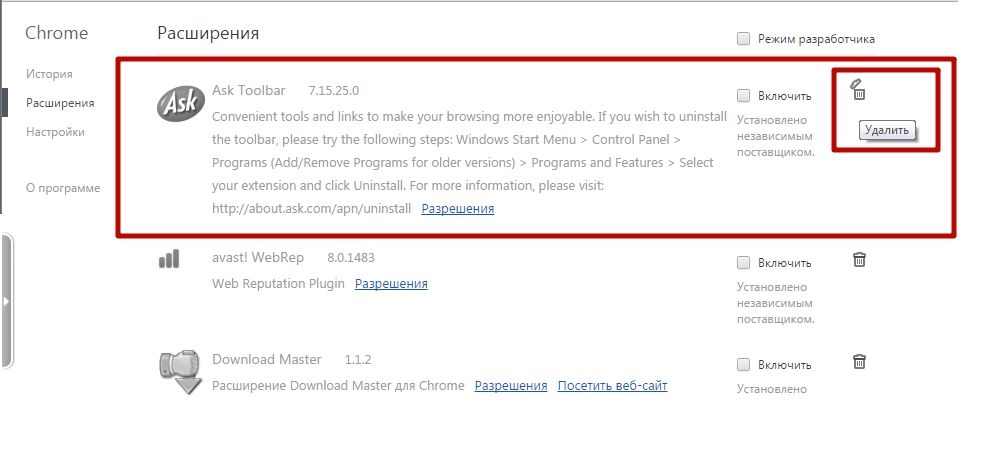
Восстановление поисковой системы:
- Настройка и управление Google Chrome → Настройки → блок Поиск.
- Укажите поисковую систему, которую нужно использовать по умолчанию → перезагрузите браузер.
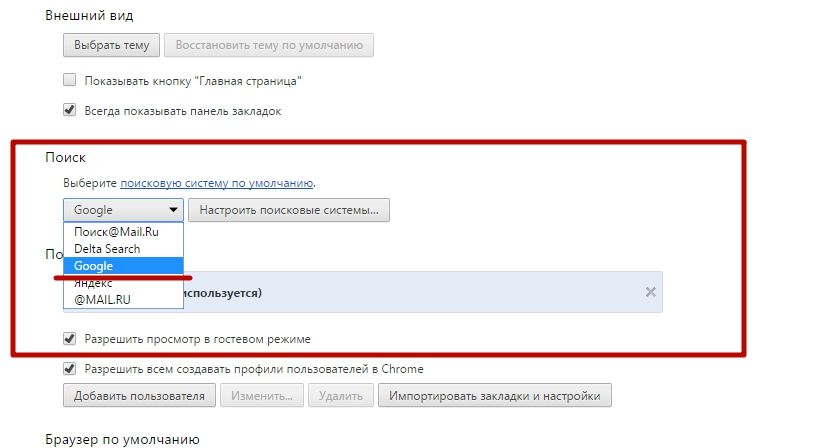
Если вы хотите увидеть процесс удаления программы наглядно, тогда просмотрите это видео.